
Windows có một tính năng hoặc bộ lọc được biết đến với tên SmartScreen mà chắc hẳn nhiều người dùng đã biết. Và tính năng này có thể đã ngăn chúng tôi tải xuống hoặc sử dụng một ứng dụng hoặc chương trình đôi khi, vì nó được thiết kế để phát hiện trang web lừa đảo hoặc tệp bị nhiễm phần mềm độc hại . Do đó, chúng tôi sẽ trình bày dưới đây cách ngăn SmartScreen ngăn chúng tôi cài đặt một số ứng dụng nhất định.
Nếu tệp hoặc ứng dụng mà chúng tôi đang cố gắng tải xuống hoặc chạy bắt nguồn từ một trang web mà SmartScreen phân loại là đáng ngờ, thì chúng tôi sẽ thấy rằng Windows 10 tự động hiển thị cho chúng tôi một thông báo trên màn hình cho biết rằng Windows muốn bảo vệ máy tính của chúng tôi và điều đó Màn hình thông minh đã ngăn chặn việc khởi chạy một ứng dụng không xác định để tránh gây rủi ro cho PC.
Bộ lọc SmartScreen là gì?
microsoft giải thích cho chúng tôi trên trang web chính thức của mình rằng SmartScreen, một công cụ của Microsoft Defender, giúp bạn xác định các trang web được báo cáo là lừa đảo hoặc phần mềm độc hại. Ngoài ra, nó cũng là chìa khóa để đưa ra quyết định sáng suốt về việc tải xuống.
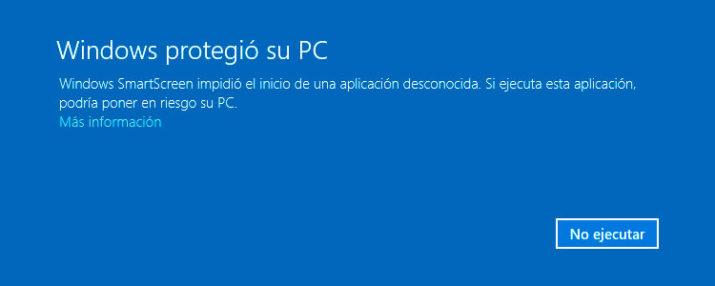
Trên thực tế, theo gã khổng lồ có trụ sở tại Redmond, bộ lọc SmartScreen giúp bạn bảo vệ bản thân bằng ba cách :
- Khi bạn duyệt Internet, bộ lọc sẽ phân tích các trang và xác định xem chúng có thể đáng ngờ hay không. Trong trường hợp tìm thấy các trang đáng ngờ, SmartScreen sẽ hiển thị cho bạn một thông báo cảnh báo trong đó bạn có cơ hội cung cấp phản hồi. Ngoài ra, bạn sẽ được khuyến cáo nên thận trọng.
- SmartScreen cũng sử dụng danh sách động các trang web phần mềm độc hại và lừa đảo được báo cáo để kiểm tra những trang web bạn truy cập. Nếu tìm thấy sự trùng khớp, SmartScreen sẽ hiển thị cảnh báo cho bạn biết rằng trang web đã bị chặn vì lý do bảo mật. Danh sách này được cập nhật theo thời gian thực.
- SmartScreen so sánh các tệp bạn tải xuống từ Internet với danh sách các chương trình và phần mềm độc hại được báo cáo là không đáng tin cậy. Nếu tìm thấy kết quả trùng khớp, SmartScreen sẽ cảnh báo bạn rằng quá trình tải xuống đã bị chặn vì lý do bảo mật. Microsoft giải thích rằng nó cũng so sánh các tệp bạn tải xuống với danh sách các tệp mà nhiều người dùng Internet Explorer biết và tải xuống. Nếu tệp bạn đang tải xuống không có trong danh sách, SmartScreen sẽ cảnh báo bạn.
SmartScreen so với Cửa sổ bật lên bị chặn
Mặc dù nhiều người nhầm lẫn với nó, vì nó là một công cụ giới hạn việc mở các liên kết nhất định hoặc Tải xuống từ Internet, sự thật là SmartScreen khác với trình chặn cửa sổ bật lên.
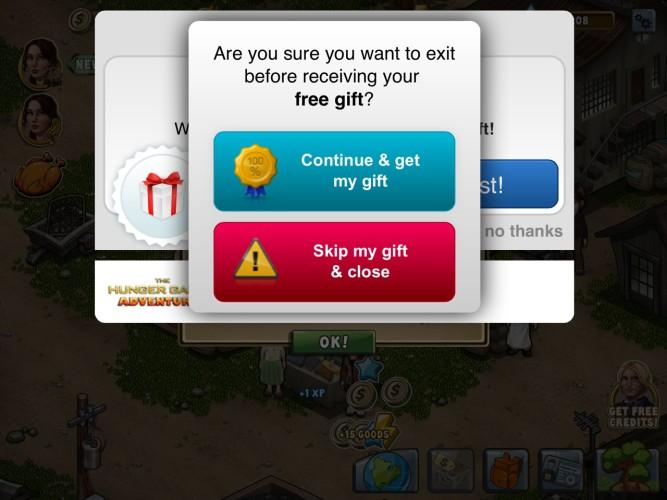
Việc đầu tiên là kiểm tra các trang web bạn truy cập và đảm bảo rằng các tệp bạn tải xuống không gây ra mối đe dọa cho bảo mật của bạn. Về phần mình, trình chặn cửa sổ bật lên không thông minh cho lắm và chỉ chặn hầu hết các phần tử thường là quảng cáo (hiếm khi độc hại).
Tắt Windows SmartScreen và chạy các ứng dụng
Mặc dù trang web mà chúng tôi đã tải xuống có thể hoàn toàn đáng tin cậy, tuy nhiên, có khả năng là nó sẽ cố gắng thực hiện một số thay đổi trong hệ thống và đó là lý do tại sao nó sẽ phát hiện nó là nguy hiểm . Để sử dụng công cụ này, chúng tôi sẽ không có lựa chọn nào khác ngoài việc hủy kích hoạt bộ lọc SmartScreen trong Windows 10, điều mà chúng tôi có thể làm như chúng tôi sẽ trình bày bên dưới.
Chúng tôi có tùy chọn đầu tiên từ thông báo mà Windows 10 hiển thị cho chúng tôi khi chúng tôi cố gắng chạy ứng dụng. Mặc dù chúng tôi chỉ thấy nút Không thực thi, nhưng nếu chúng tôi không sửa nó, Thông tin thêm liên kết xuất hiện ở cuối tin nhắn. Bằng cách nhấp vào nó, tùy chọn Chạy vẫn sẽ xuất hiện, do đó, chương trình sẽ được thực thi dưới trách nhiệm của chúng tôi.
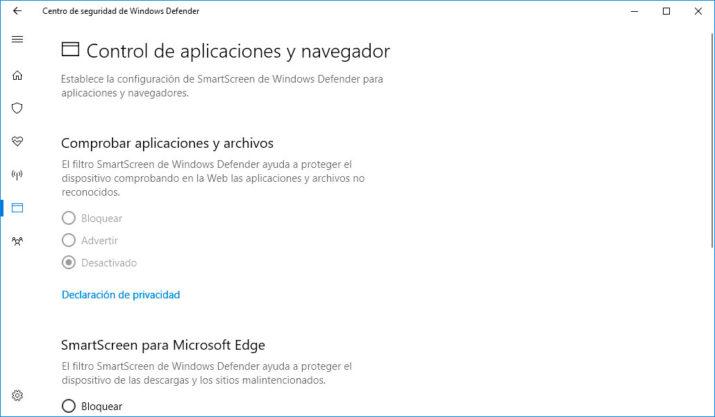
Tuy nhiên, ngoài ra, còn có tùy chọn tắt hoàn toàn bộ lọc SmartScreen. Để làm điều này, chúng tôi phải truy cập vào windows Defender Bảo mật Trung tâm , đi kèm với Bản cập nhật Windows 10 Creators lớn mới nhất. Chỉ cần nhập vào hộp văn bản Cortana “Trung tâm Bảo mật của Bộ bảo vệ Windows” và nhấn Enter để mở nó.
Khi đó, chúng tôi chọn tùy chọn Kiểm soát ứng dụng và trình duyệt, sau đó chúng tôi tìm kiếm Bộ lọc SmartScreen tùy chọn mà chúng tôi muốn hủy kích hoạt. Ở đó, chúng tôi sẽ tìm thấy tùy chọn hủy kích hoạt tính năng này để kiểm tra các ứng dụng và tệp không xác định, tải xuống mà chúng tôi thực hiện từ Microsoft Cạnh hoặc kiểm tra nội dung web được sử dụng bởi các ứng dụng mà chúng tôi cài đặt từ cửa hàng Windows 10 chính thức.
Bật hoặc tắt trong Microsoft Edge
- Trong Microsoft Edge, chọn Cài đặt và hơn thế nữa> Cài đặt> Quyền riêng tư & Bảo mật.
- Cuộn xuống Bảo mật và bật hoặc tắt Windows Defender SmartScreen.
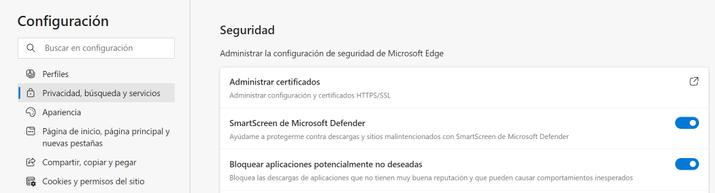
Bật hoặc tắt trong Internet Explorer
- Trong Internet Explorer, chọn Công cụ> Bảo mật.
- Chọn Bật SmartScreen của Bộ bảo vệ Windows hoặc Tắt SmartScreen của Bộ bảo vệ Windows. (Chỉ tùy chọn không được chọn tại thời điểm này được hiển thị)
Nếu bạn chưa bật Bộ bảo vệ Windows, các tùy chọn đang bật bộ lọc SmartScreen và tắt Bộ lọc SmartScreen.
Bật hoặc tắt trong Internet Explorer 8
- Trong Internet Explorer, chọn nút Bảo mật, chọn Bộ lọc SmartScreen và nhấp vào Tắt Bộ lọc SmartScreen hoặc Bật Bộ lọc SmartScreen.
- Trong hộp thoại Bộ lọc SmartScreen của Microsoft, bấm OK.
Bật hoặc tắt trong Windows 10
- Chọn Bắt đầu> Cài đặt> Cập nhật & Bảo mật> Bảo mật Windows> Bảo vệ chống vi-rút & mối đe dọa> Quản lý cài đặt (hoặc Cài đặt bảo vệ chống vi-rút & đe dọa trong các phiên bản trước của Windows 10).
- Thay đổi Bảo vệ thời gian thực thành Tắt. Xin lưu ý rằng quá trình quét theo lịch trình sẽ tiếp tục chạy. Tuy nhiên, các tệp được tải xuống hoặc cài đặt sẽ không được quét cho đến lần quét theo lịch trình tiếp theo.
Có nên vô hiệu hóa nó không?
Nói chung, câu trả lời là không, không nên hủy kích hoạt chức năng này mà hệ điều hành Microsoft cung cấp cho chúng ta nguyên bản và miễn phí. Thông điệp đơn giản “SmartScreen đã ngăn chặn việc khởi chạy một ứng dụng không xác định” nên đã là một ví dụ rõ ràng về mức độ bảo vệ mà chúng tôi có thể đạt được, ít nhất là đối với đại đa số người dùng, đặc biệt là những người ít kinh nghiệm.
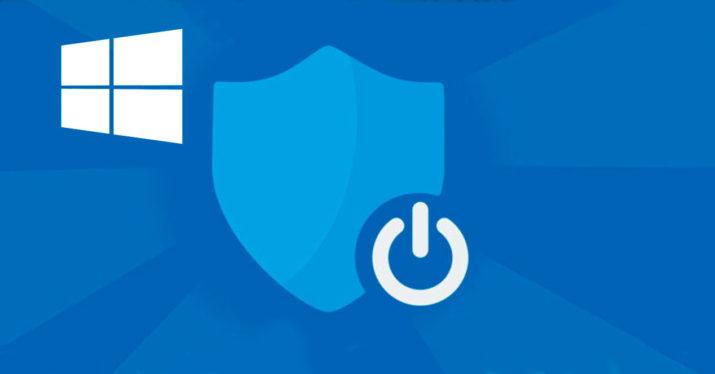
Với số lượng ngày càng tăng của các mối đe dọa bao quanh chúng ta, phần mềm độc hại ngày càng tinh vi và các kỹ thuật để lấy cắp dữ liệu của chúng tôi, một lớp bảo vệ bổ sung trên máy tính của chúng tôi không bao giờ gây hại. Một điều nữa là chúng tôi là người dùng chuyên nghiệp hoặc chúng tôi cần phải hủy kích hoạt tính năng bảo vệ này theo thời gian vì một số lý do. Hãy làm như vậy có thể, chúng tôi sẽ luôn làm như vậy với rủi ro và chi phí của riêng mình.
Trên thực tế, một số trang web hợp pháp có thể gặp sự cố tạm thời với công cụ này, mặc dù thường là vấn đề thời gian trước khi chúng được khắc phục. Trong một số trường hợp nhất định, nó có thể được sử dụng để giải quyết lỗi 0xc0000005, khiến nhiều người đặt cược vào việc ngừng hoạt động của nó.